 1٬665 مشاهدة
1٬665 مشاهدة
كيفية استخدام خاصية المشاركة العائلية في iCloud وكيفية التحكم فيها فيما بعد
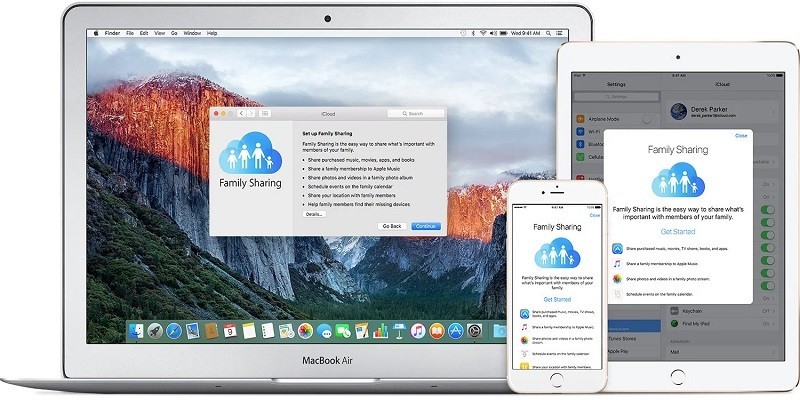
-
 خالد عاصم
خالد عاصم
محرر متخصص في الملفات التقنية بمختلف فروعها وأقسامها، عملت في الكتابة التقنية منذ عام 2014 في العديد من المواقع المصرية والعربية لأكتب عن الكمبيوتر والهواتف الذكية وأنظمة التشغيل والأجهزة الإلكترونية والملفات التقنية المتخصصة
كاتب ذهبي له اكثر من 500+ مقال
قد لا تكون المساحة المجانية المتاحة عبر خدمات iCloud وقدرها 5 جيجابايت مساحة تخزينية كبيرة حتى ولو لشخص واحد، ولكن في حالة شراء باقة كبيرة مثل 200 جيجابايت فهذا أمر مختلف، ففي هذه الحالة ربما تفكر في مشاركة تلك المساحة التخزينية الضخمة مع أشخاص آخرين، ولهذا السبب ابتكرت Apple خاصية المشاركة العائلية في iCloud لتمكنك من مشاركة المساحات التخزينية عبر هذه الخدمة مع العائلة أو مع الأشخاص الذين يهمونك.
تتيح خاصية المشاركة العائلية في iCloud إمكانية مشاركة المساحة التخزينية لباقات 200 جيجابايت أو 2 تيرابايت، ومن خلالها يمكن المشاركة في المساحة التخزينية لا في الملفات، مما يعني أن المشاركين في هذه الخدمة الجماعية لن يتمكنوا من مشاهدة ملفات بعضهم البعض، بل سيحصل كل مشارك على مساحته التخزينية الشخصية والخاصة حيث يمكنه تخزين ملفاته وصوره الخاصة بأمان وخصوصية.
الدليل الكامل لكيفية تأمين حساب Apple ID والحد من فرص اختراقه وسرقته
لتتمكن من معرفة كيفية استخدام خاصية المشاركة العائلة في iCloud لمشاركة المساحات التخزينية الضخمة عبر خدمة التخزين السحابية المقدمة من Apple قم بقراءة سطور هذا المقال حيث سنتمكن من معرفة كيفية تفعيل هذه الخاصية عبر الأجهزة المختلفة الداعمة لها سواء الهاتف الذكي او الكمبيوتر.
المشاركة العائلية في iCloud عبر هاتف ايفون وأجهزة ايباد
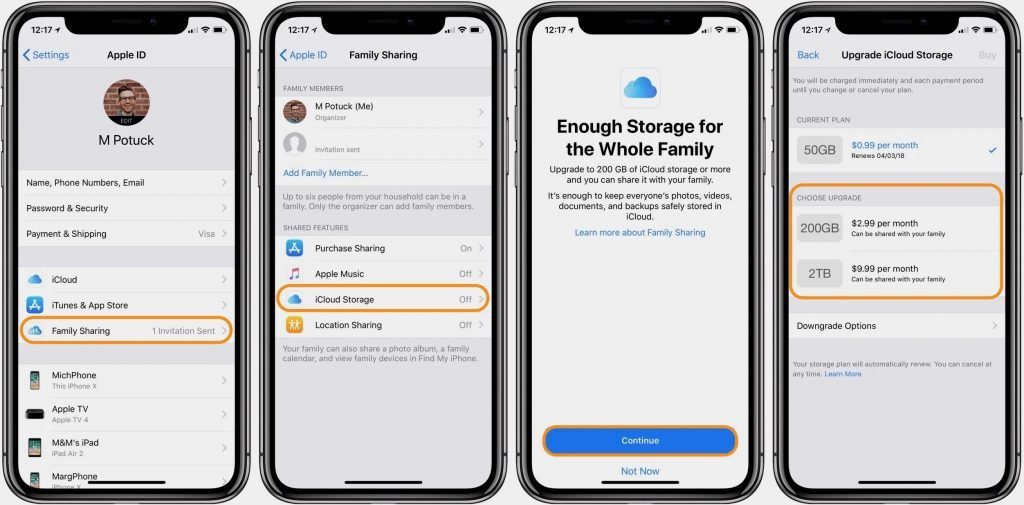
- قم بفتح تطبيق الإعدادات Settings في هاتفك الايفون أو في جهاز ايباد اللوحي ثم قم بالضغط على اسم حسابك أعلى الشاشة
- من القائمة التي سنظهر قم بالضغط على Family Sharing
- في حالة ما لم تكن تستخدم خاصية المشاركة العائلة في iCloud بالفعل قم بإضافة نفسك كمنظم للمساحة التخزينية ثم قم بالضغط على Next
- قم بالضغط على iCloud Storage وتأكد من أنك تمتلك بالفعل باقة مناسبة سواء كانت باقة 200 جيجابايت أو 2 تيرابايت
- قم بإضافة أفراد العائلة من خلال الضغط على Add Member ثم قم بإرسال دعوات لمشاركتهم في الخدمة من خلال الرسائل النصية، وبمجرد قبولهم لهذه الدعوات ستظهر أسمائهم أسفل اسمك في صفحة iCloud Storage
- بمجرد الانتهاء من إعداد الخاصية وإضافة الأفراد المشاركين فيها ستتمكن من الاستفادة بباقي خصائص وإمكانيات هذه الخدمة وأبرزها الشراء الجماعي من خلال متجر آب ستور
تعرف على دليل تحديث هاتفك الايفون إلى نظام تشغيل iOS 14 في نسخته النهائية
المشاركة العائلية في iCloud عبر كمبيوتر ماك
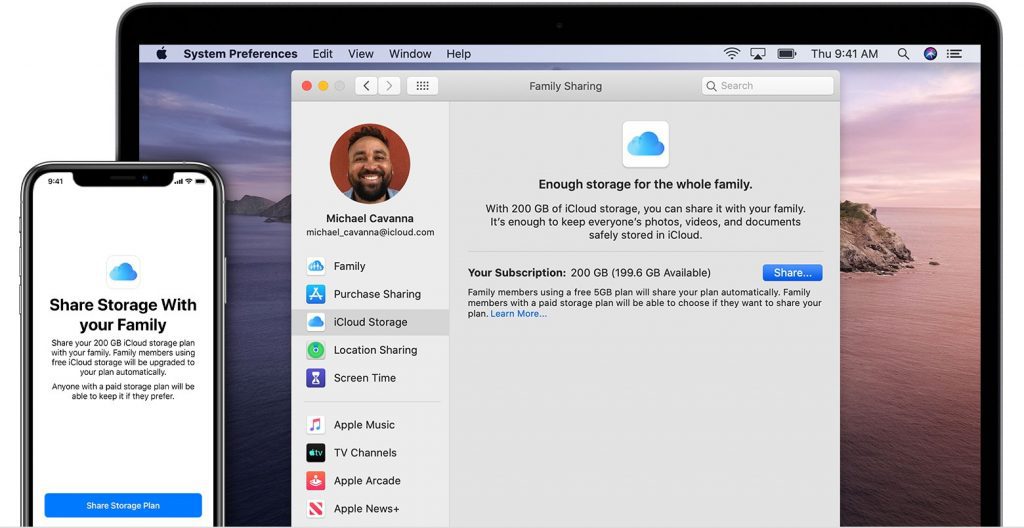
- قم بالضغط على أيقونة Apple أعلى يسار شاشة الكمبيوتر ثم قم باختيار System Preferences
- قم بالضغط على أيقونة Family Sharing أعلى يمين النافذة التي ستظهر
- في حالة ما لم تكن تستخدم خاصية المشاركة العائلة في iCloud بالفعل قم بإضافة نفسك كمنظم للمساحة التخزينية ثم قم بالضغط على Next
- قم باتباع الخطوات التي ستظهر والتي تتضمن تحديد ما إن كنت ترغب في مشاركة عائلتك ما تقوم بشرائه عبر المتجر أو مشاركة بيانات ومعلومات الموقع
- قم بإضافة أفراد العائلة بالضغط على Add Family Member ليتم إرسال دعوات لهم عبر رسائل البريد الإلكتروني وفي حالة قبولهم للدعوة ستظهر أسمائهم في الصفحة الخاصة بالخدمة أسفل اسمك
- بعد الانتهاء من إعداد الخدمة وإضافة الأفراد قم بالضغط على iCloud Storage في الشريط الجانبي وتأكد من أنك مشترك بالفعل في باقة 200 جيجابايت أو 2 تيرابايت وفي حالة ما لم تكن مشترك في أي منها فقم بالضغط على Upgrade وقم باختيار خطة باقة جديدة
الطرق المختلفة لكيفية ايجاد هاتف ايفون المفقود أو المسروق بعد تتبعه وتعقبه
كيفية إدارة الخدمة
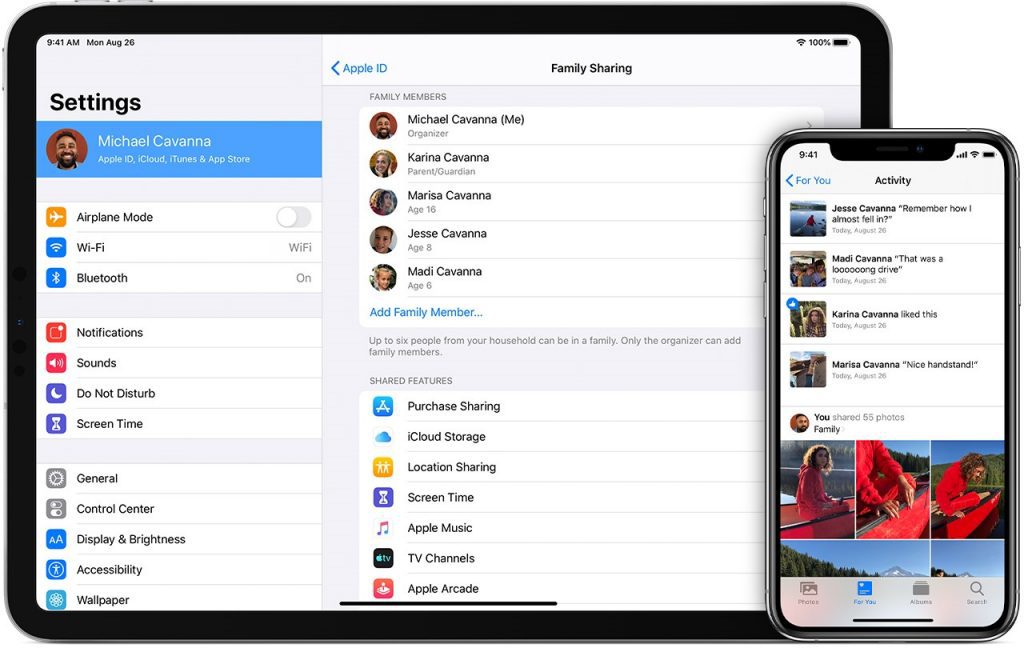
بمجرد استخدام خاصية المشاركة العائلية في iCloud وإضافة أعضائها ستتمكن من مراقبتها، التغيير عليها أو الترقية على مستوى الباقات وعلى مستوى المشاركة في أي وقت باتباع الخطوات التالية:
- من خلال هاتفك الايفون أو جهاز الايباد قم بفتح تطبيق إعدادات الهاتف Settings ثم قم بالضغط على اسم حسابك أعلى الشاشة، أما في حالة استخدامك لجهاز كمبيوتر ماك فقم بالضغط على أيقونة Apple أعلى يسار الشاشة وقم باختيار System Preferences
- في الحالتين قم بالضغط على Family Sharing
- قم بالضغط على iCloud Storage
- ستتمكن هنا من مشاهدة كاملة بأعضاء الخدمة من عائلتك والمساحة الكلية للخدمة والمساحة التي يستخدمها كل عضو من المشاركين في الخدمة، ويمكنك من هذه الصفحة التحكم في كل ما يتعلق بالخدمة
هكذا تكون قد عرفت كيفية استخدام خاصية المشاركة العائلية في iCloud من خلال هاتفك الذكي أو الكمبيوتر مع معرفة إمكانية التحكم في فيما بعد.
الكاتب
-
 خالد عاصم
خالد عاصم
محرر متخصص في الملفات التقنية بمختلف فروعها وأقسامها، عملت في الكتابة التقنية منذ عام 2014 في العديد من المواقع المصرية والعربية لأكتب عن الكمبيوتر والهواتف الذكية وأنظمة التشغيل والأجهزة الإلكترونية والملفات التقنية المتخصصة
كاتب ذهبي له اكثر من 500+ مقال
ما هو انطباعك؟











